Фърмуер Tricolor TV инструкции стъпка по стъпка
Защо ви е необходим фърмуер за приемници? Всеки потребител на сателитна телевизия от Tricolor TV от време на време все пак се сблъсква с различни неизправности - с нестабилна работа на приемника, грешки на декодера, със замръзване на изображението на излъчването на телевизионни канали. Причината за подобни явления често се крие във факта, че абонатът може да използва остаряла версия на софтуера, която спешно трябва да бъде актуализирана.
Обикновено софтуерът на приемника от Tricolor TV се актуализира чрез сателит. Информация за необходимостта от актуализиране и инструкции за процеса се съдържат в информационния канал за абонати.
Като цяло процесът на актуализиране не трябва да създава затруднения на потребителите, но може да отнеме доста дълго време. Tricolor TV предупреждава клиентите, че приемникът не трябва да се изключва по време на актуализацията. Мнозина обаче не могат да изчакат процедурата да приключи и в резултат на това приемното устройство се проваля. Понякога, дори ако процесът е завършен според инструкциите, приемникът може да спре да работи. Причината за това е грешка при актуализиране на софтуера.
Как да го оправя? Можете да го направите сами, без дори да прибягвате до помощта на специалисти от сервизния център на Tricolor TV, ако имате настолен компютър или лаптоп и малко свободно време. В ситуации като горната помага самостоятелният фърмуер на приемащите устройства.

Какво е необходимо за флашване на приемника?
За да извършите процедурата за мигане на приемника от Tricolor TV, ще ви трябват следните устройства:
- Приемно устройство от Tricolor TV;
- Настолен компютър или лаптоп;
- нула-модемен кабел;
- Специална програма за фърмуер;
- Последна версия на фърмуера.
Фърмуер на приемника
Следната инструкция за мигане на приемника Tricolor TV е подходяща за всички най-често срещани устройства и е подходяща за повечето клиенти на доставчици. Всъщност всички приемници се флашват по един и същи начин.
Стъпка 1. Фърмуерът се флашва през COM порт, поради което се нуждаете от нулев модемен кабел, който е доста лесен за закупуване в специализиран магазин. В случай, че вашият компютър няма подходящ конектор, можете да закупите USB кабел за порта и да свържете приемника към USB входа на вашия компютър.
Стъпка 2. Изтеглете фърмуера и фърмуерната програма от съответните сайтове.
Стъпка 3. След като изтеглянето приключи, разопаковайте и инсталирайте мигаща програма, например, наречена DreBurner на вашия компютър.
Стъпка 4. Изключете приемника (от контакта или просто натиснете бутона за изключване), след което свържете компютъра и приемника с помощта на нулев модемен кабел. COM портът се намира на гърба на приемника, точно както конекторът за компютър е на гърба на вашия системен модул.

Стъпка 5. Уверете се, че приемникът и компютърът са свързани и стартирайте мигача, който сте инсталирали преди. Ще видите това известие:
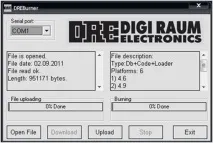
Стъпка 6. След това програмата трябва да покаже къде се намират файловете на фърмуера. За да направите това, щракнете върху "OpenFile". Така ще посочите къде се съхраняват файловете на вашия компютър.
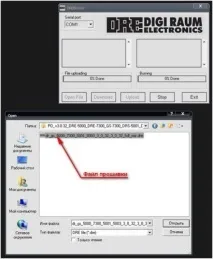
Стъпка 7. След като сте посочили пътя до необходимите файлове на фърмуера и флаш драйверът ги е намерил, кликнете върху елемента "Качване".
стъпка8. Включете вашия приемник.
Стъпка 9. След като включите приемника, процесът на фърмуера ще започне по подразбиране. Ще видите напредъка на флаш драйвера в съответния прозорец, както и в прозореца на приемника, който се намира от предната страна на устройството. Просто изчакайте, докато процедурата приключи.
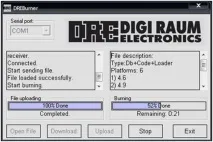
Стъпка 10. Известие, че процедурата на фърмуера е завършена, ще видите появата на съответния надпис. Едва след като видите „Завършено“ в прозореца, можете да затворите програмата, тоест да кликнете върху бутона за изход.
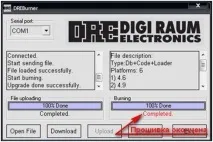
Стъпка 11. Готово, софтуерната актуализация на вашия приемник е завършена. За да проверите това, натиснете "Status" на дистанционното управление и погледнете елемента, който показва версията на софтуера. Той трябва да е най-новият, тоест да съответства на този, който сте инсталирали.